- ポケモンウルトラサン・ムーン エラー画面の対処方法 更新画面の確認
ゲーム 任天堂 エラー ―
ポケモンウルトラサン・ムーン エラー画面の対処方法 更新画面の確認
kotaro -
今回はソフトウルトラサンムーンのバージョンの確認方法。エラー画面が出たときの対処の2つをご紹介します。※ダウンロード版のみなので注意してください!

エラーの情報
本体 : New 3DS LL
ソフト : ポケットモンスター ウルトラサンムーン (ダウンロード版)
バージョン : 12.0 本体は最新バージョンです
対処 : ソフトを修理更新
今回、この記事を書こうと思ったきっかけを先に少しお話したいと思います。ほんの少しだけお付き合いください・・・(;_;)
実は、このエラーにより、4世代目 (プラチナ) から大事に引き継いできたポケモンのセーブデータを、全て失ってしまいました |ll ’Д’ ll|
あまりのショックで、長い間3DSに触れずにいたのですが、おきてしまった事は仕方が無いので、もう一度1から育てることにしました。しかし、最近またこのエラーが出始めたので、最悪の悲劇がふたたび起きないように、ここに残すことにしました。前置きが少し長くなりましたがご承知ください。
まずは更新情報の確認をします。

ソフトを起動すると、初めの画面の赤い矢印のところに表示されています。
1.2が最新バージョンなので問題ありません。エラー画面がでて確認できない方はニンテンドーeショップを開きます↓

↓

メニューから、もしくは画面から、「 設定・その他 」を選択する。 画面から探す場合 ↓
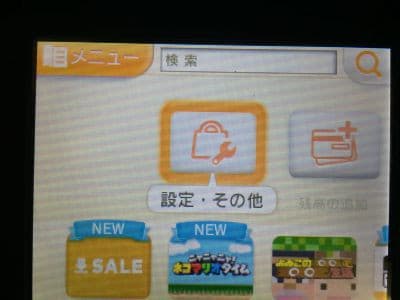
メニューから探す場合 ↓
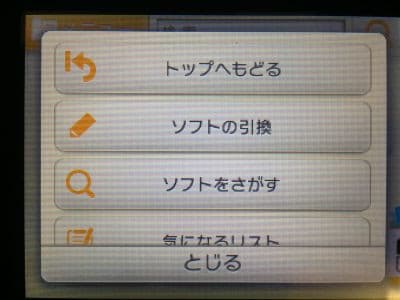
下へスクロールする。「 設定・その他 」を選択する。 ↓

「 ご利用記録 」を選択します ↓

「 更新データvar.1.2 ポケットモンスター ウルトラサンムーン 」がある方は、2018/12/4の現在、最新バージョンになります。
↓
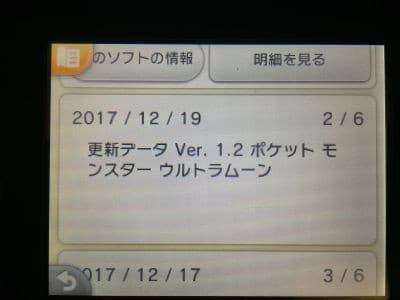
見つからない方は、ダウンロードが必要です。公式サイトを参考にダウンロードしてください。
→ 公式サイト
やり方は、QRコードを読み取る。またはニンテンドーeショップからダウンロードする方法の2パターンがあります。
最新バージョンのがダウンロードされている方は、このまま修復更新へ進みます。このようなボタンがある方は、「 このソフトの情報 」を選択してとりあえず読み進めて下さい。 ↓

先ほどの画面のまま下へスクロール。以前のご利用記録を見るを選択します。 ↓
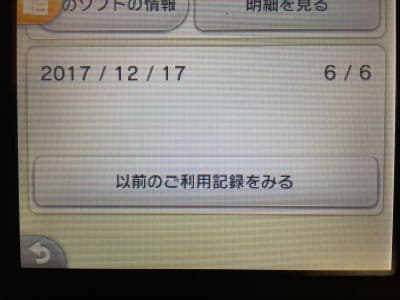
本体がありましたね。「 このソフトの情報 」を選択します。 ↓
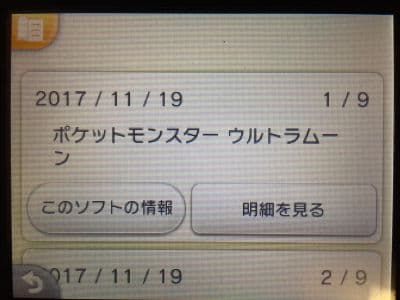
ソフトを修復更新するを選択します。あとは成り行きなのでとても簡単です。 ↓
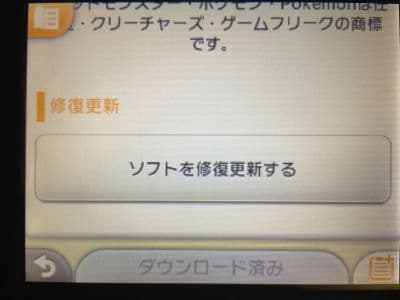
もし修復の必要が無かった場合は、下の最後のほうにある、「改善しない場合 」を読んでみてください。お力になれるかもしれません。 ↓

ダウンロードを選択。 ↓
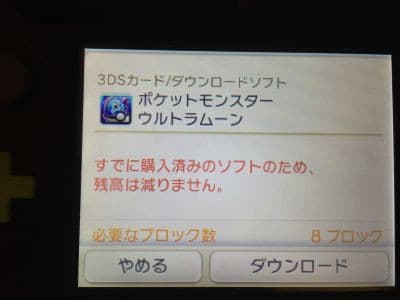
↓

少し時間がかかります。成功すると再起動をうながされるので、電源をOFFにして、ウルトラサンムーンを起動します。
改善しない場合
様々な要因がありますが、エラー画面がウルトラサンムーン限定で起こる場合はメモリスティックのデータに問題がある可能性が高いです。そしてメモリーカードのデータが破損すると、二度と戻りません。業者に頼んでも、ゲームデータは取り扱ってもらえないことがほとんどです。
例えば、上海問屋で売られているような格安のメモリーカードは100%壊れます。なので、大切なデータを入れるメモリーカードというのは、良いものを選ばなければなりません。※エラー画面が出て読み込まなくなることを実証済み
ニセモノをつかまされる、なんてこともあります。会社名の書いていないものは100%ニセモノです。そういうものは使えはしますが、安価に大量生産して、純正のものよりも桁違いに劣化した作りになっています。そこへゲームデータを入れるとすぐに壊れます。こちらも実証済み。
ご自身のメモリカードを確認してみてください。メモリーカードは任天堂公認のがものがあるのでそれを使うのがベストです。
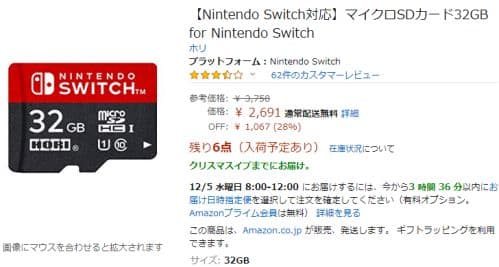
最後に、サポートセンターへ連絡するのも1つの手ですが、つながりにくいです。試しにどの時間もかけてみましたが、まぁでないです・・・。
【 お問い合わせ先 】
3DSのホーム画面にて、ウルトラサンムーンのアプリにマーカーをもっていきます。下部のはじめるの横に取扱説明書というのが表示されるのでそれを選択します。下のほうに電話番号が記載してあります。問い合わせる場合は、そちらにかけると良いでしょう。

